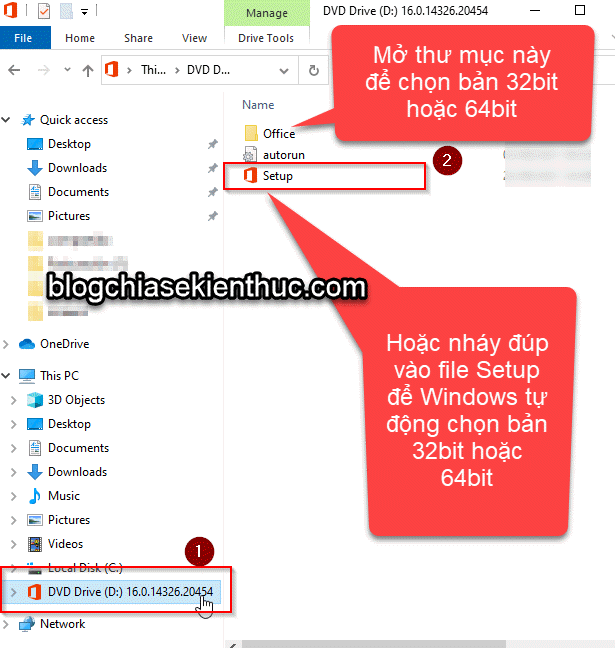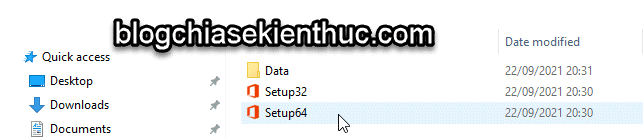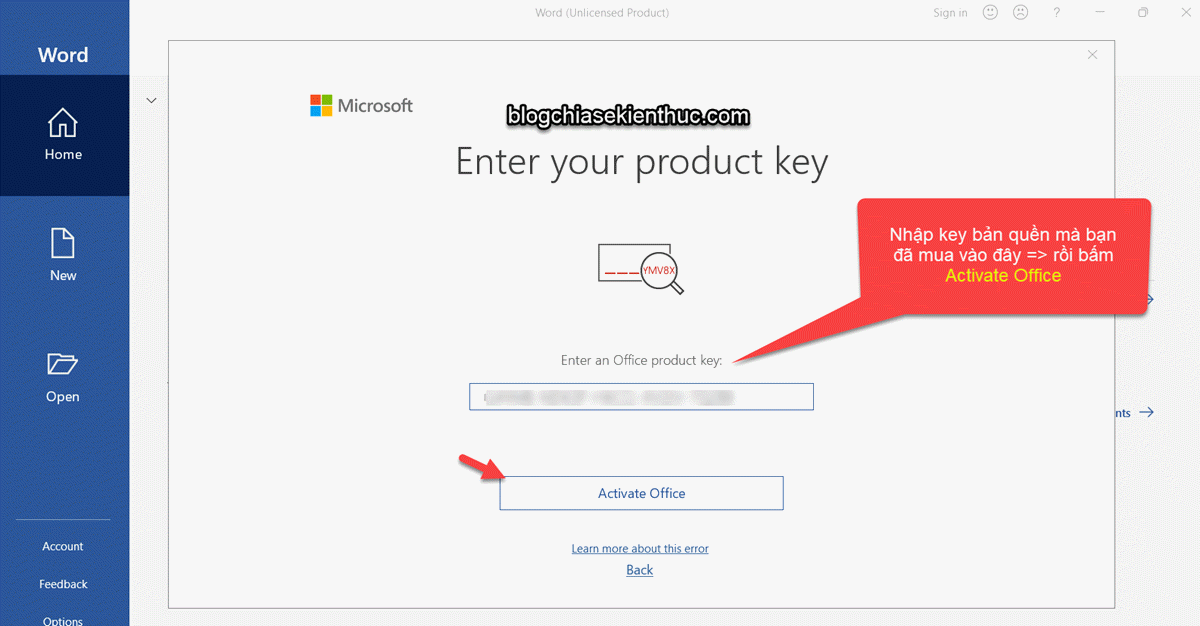Trong bài viết này mình sẽ hướng dẫn chi tiết cho bạn các bước cài đặt và kích hoạt bản quyền xịn cho phiên bản Office 2021 Pro Plus.
Office 2021 Pro Plus là gì thì bạn có thể xem chi tiết tại đây nhé (đầy đủ thông tin về ưu điểm, nhược điểm và giá bán).
#1. Cách tải và cài đặt Office 2021, 2019, 2016… Pro Plus
Áp dụng cho cả Office 2019 Pro Plus và 2016 Pro Plus nha các bạn
Bước 1. Bạn tải bộ cài đặt Office 2021 Pro Plus theo đường link bên dưới:
Hoặc bạn có thể vào bài viết này để lấy link tải nhé các bạn !
Đó, nói chung là mình cung cấp nhiều link tải để các bạn có thêm sự lựa chọn, đây đều là link trực tiếp từ Microsoft nên các bạn có thể yên tâm là sạch sẽ 100%.
Bước 2. Sau khi tải về thì bạn sẽ có được 1 file có định dạng là .img. Bạn thực hiện các bước như sau để cài đặt.
Click chuột phải vào file .img mới tải về => sau đó chọn Mount.
Lúc này file img sẽ được muont ra ổ đĩa ảo. Trong như mục ổ đĩa ảo này, bạn hãy chọn thư mục Office
Trong thư mục Office sẽ có 2 bản cài là Office 32 bit và Office 64 bit.
Bạn hãy lựa chọn phiên bản mà bạn muốn cài đặt => rồi nhấn đúp chuột để tiến hành cài đặt (hầu hết người dùng hiện tại đều chọn bản 64-bit).
Đây là các file có trong thư mục Office.
Hoặc ở bước này bạn có thể nháy đúp chuột vào file Setup.exe để cài đặt tự động mà không cần phải chọn bản 32bit hay 64bit. Để Windows tự chọn phiên bản tốt nhất cho máy bạn.
Quá trình cài đặt hoàn tất, vậy là bạn đã cài đặt thành công Office 2021 Pro Plus rồi đó. Lát bạn xem phần #2 bên dưới để xem cách kích hoạt bản quyền bạn nhé.
Đọc thêm:
#2. Cách kích hoạt bản quyền Office 2021 Pro Plus
Bước 1. Bạn mua key bản quyền Office 2021 Pro Plus tại đây.
Link mua key bản quyền: https://shop.blogchiasekienthuc.com/key-office-2021-professional-plus/
Key bản quyền mình bán với giá siêu mềm, kích hoạt vĩnh viễn theo máy mà được bảo hành 1 đổi 1 nếu lỗi do nhà sản xuất nên bạn có thể yên tâm tuyệt đối.
Bước 2. Bạn hãy mở ứng dụng bất kỳ có trong bộ Office lên, ví dụ như Word, Excel, hay Powerpoint… chẳng hạn.
=> Sau đó nhập key bản quyền mà bạn đã mua ở bên trên vào => và nhấn Activate Office để kích hoạt là xong.
Vậy là xong rồi, bây giờ bạn khỏi cần lo về vụ key bản quyền nữa, Office bản quyền hoạt động siêu mượt, khác hẳn với các phiên bản Office bẻ khóa.
Nếu máy tính của bạn đã cài đặt và đang sử dụng bản Office Pro Plus rồi và hiện tại bản Office đó đang được kích hoạt với key bản quyền “lậu” thì hãy xóa sạch dấu về trước khi kích hoạt nhé.Bạn tham khảo bài viết cách xóa key Office trên máy tính Windows trước khi thực hiện bài viết này nhé.
#3. Yêu cầu cấu hình để cài Office 2021 Pro Plus
Máy tính của bạn phải đáp ứng cấu hình tối thiểu sau đây:
- CPU: Bộ xử lý lõi kép 1.6 GHz
- OS: Hệ điều hành Windows 11 hoặc Windows 10
- RAM: 4GB (đối với bản 64 bit), 2 GB RAM (với bản 32 bit)
- Dung lượng trống của ổ cứng: Ít nhất 4 GB dung lượng ổ cứng trống
- Màn hình: Độ phân giải 1024 x 768
- Card đồ họa: Cạc đồ họa DirectX 10 để tăng tốc phần cứng đồ họa
- Yêu cầu hệ thống bổ sung: Máy tính có kết nối Internet và bạn có sẵn Tài khoản Microsoft
- Bạn cũng có thể tìm thấy danh sách đầy đủ các yêu cầu hệ thống tại địa chỉ aka.ms/systemrequirements
#4. Lời Kết
Vâng, trên đây là cách cài đặt Office 2021 Pro Plus đầy đủ và chi tiết nhất mà mình muốn giới thiệu đến các bạn.
Các phiên bản office khác các bạn làm tương tự là được ha.
Hi vọng là bài viết này sẽ hữu ích với bạn, đừng quên mua bản quyền trên Blog Chia Sẻ Kiến Thức Store để đóng góp cho sự phát triển của Blog Chia Sẻ Kiến Thức các bạn nhé >.<
Kiên Nguyễn – Blog Chia Sẻ Kiến Thức Store !